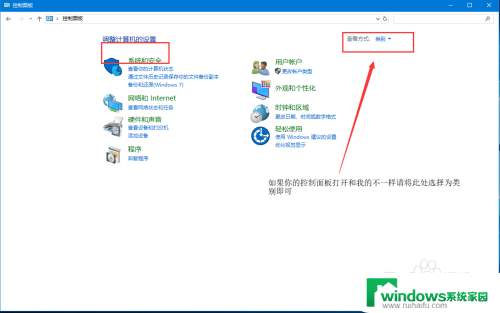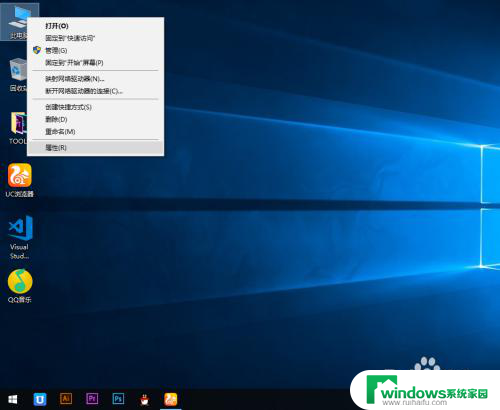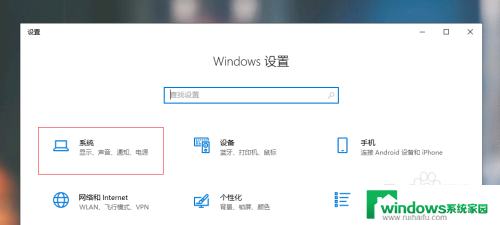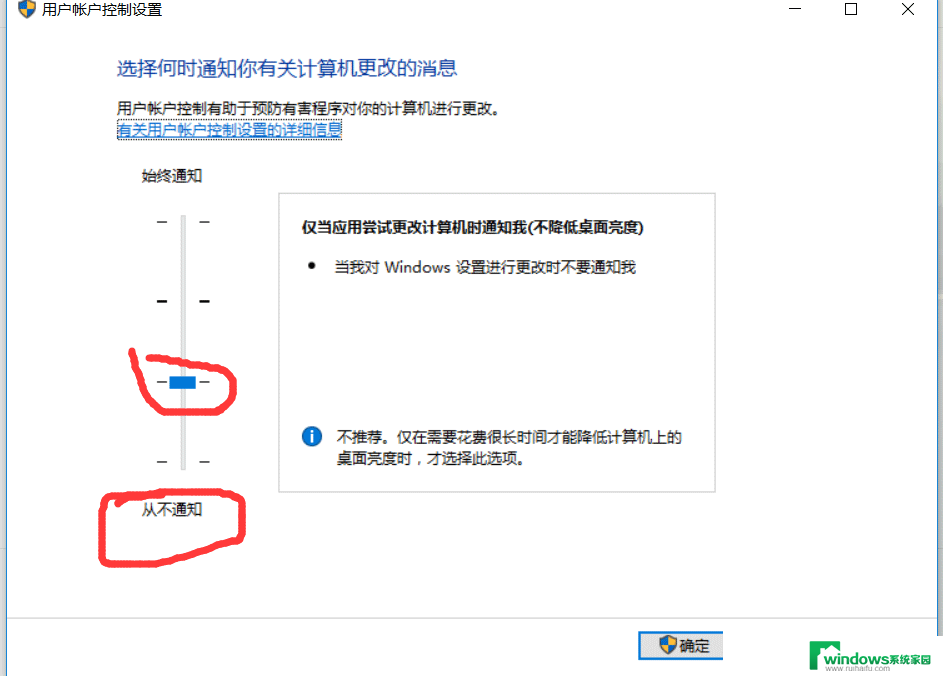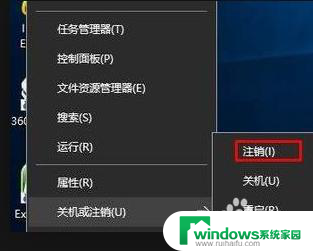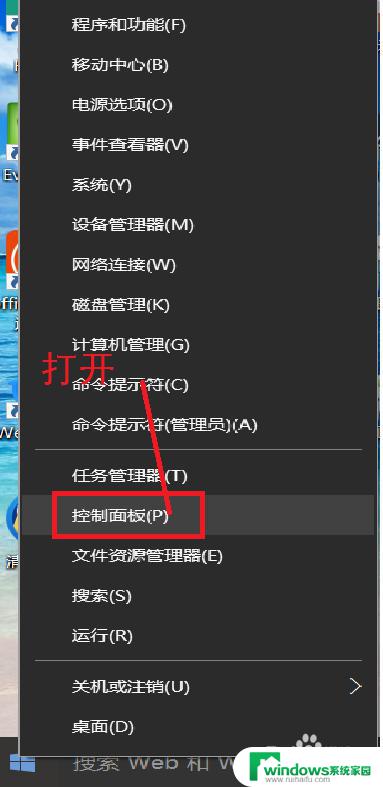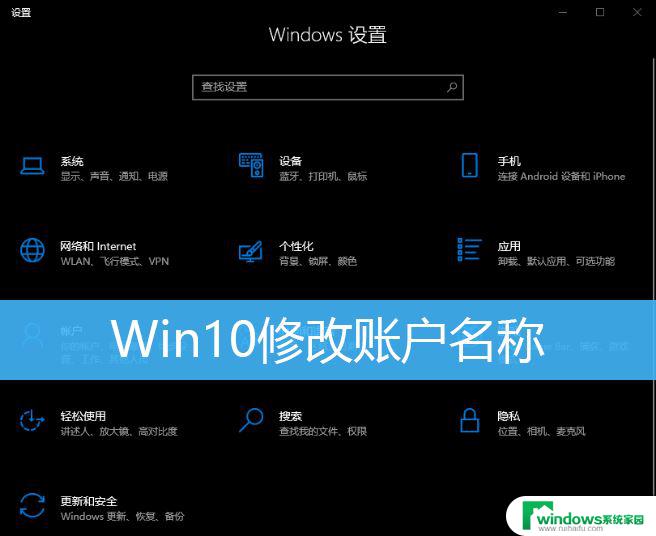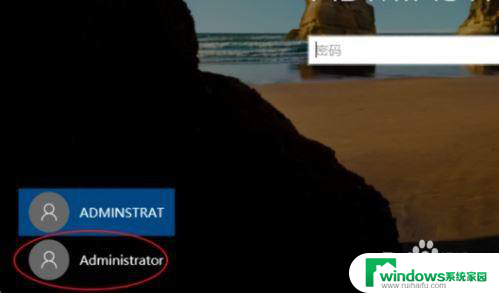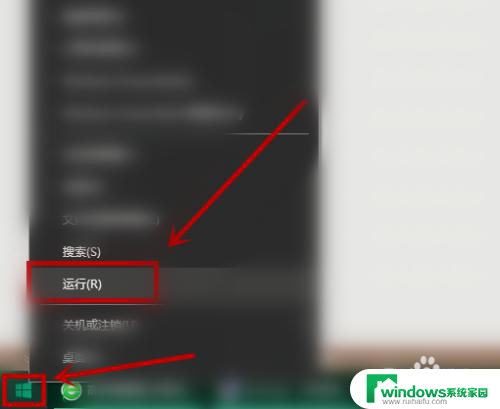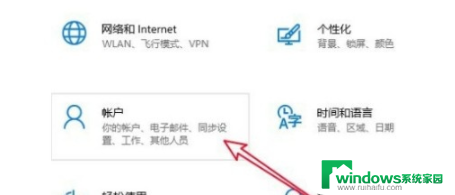Win10关闭用户账户控制弹窗:一键解除烦恼!
win10关闭用户账户控制弹窗,在日常使用电脑时,Win10用户常常会遇到用户账户控制弹窗的提醒,这时候需要经过一系列操作才能继续进行任务,虽然这一措施为我们的电脑安全提供了很好的保护措施,但是过于频繁的弹窗也会让我们感到烦恼,影响我们的使用效率。那么如何关闭用户账户控制弹窗呢?下面我们来详细了解一下。
关闭Win10账户控制弹窗的方法:
方法一:
1.使用快捷键【Win】+【i】打开【设置】,在搜索框中查找【控制面板】并单击打开
2.在【控制面板】中点击【系统和安全】
3.在【系统和安全】窗口中找到【安全和维护】下面的【更改用户账户控制设置】,单击进入
4.在打开的【用户账户控制设置】窗口中,将左侧的滑块拉到最下方的【从不通知】后。点击【确定】,弹窗关闭完成
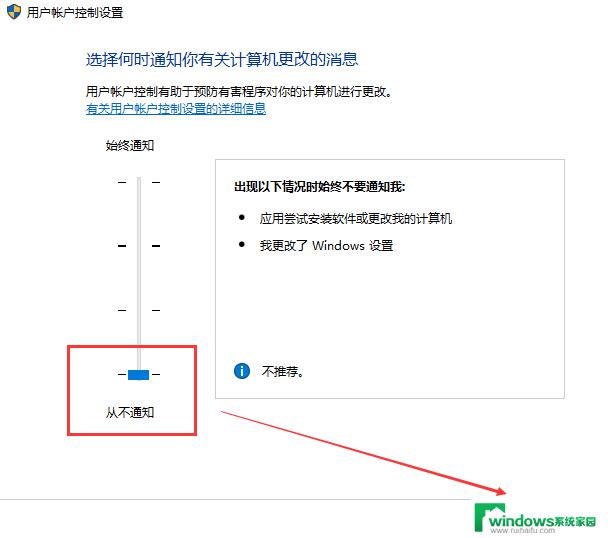
方法二:
1.使用快捷键【Win】+【R】打开【运行】,并在输入框中输入代码【msconfig】点击【确定】。进入【系统配置】
2.打开【系统配置】后,选择【工具】
3.在【工具】中点击【更改UAC设置】,点击【启动】
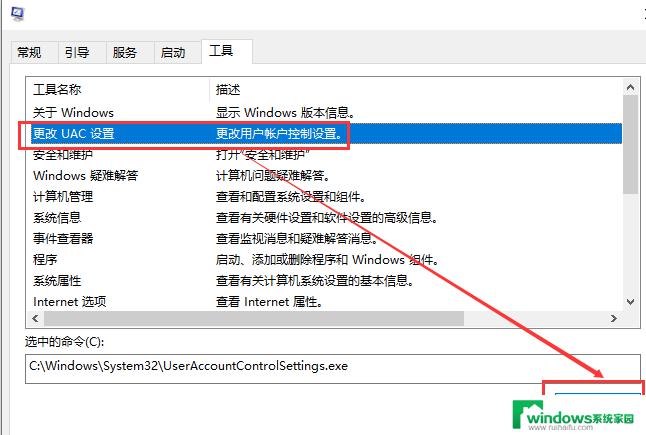
4.在弹出的【用户账户控制设置】窗口中,将左侧的滑块拉到最下方的【从不通知】后。、点击【确定】,弹窗关闭完成
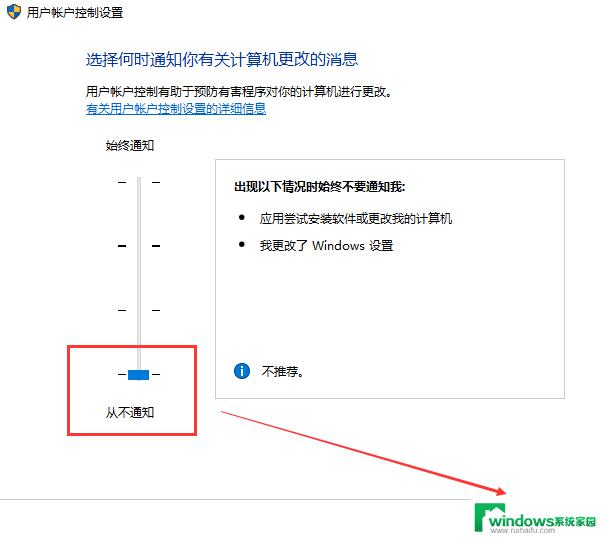
以上就是关闭Win10用户账户控制弹窗的全部方法,如果您面临相同的问题,可以参考本文提供的步骤进行修复,希望这篇文章对您有所帮助。